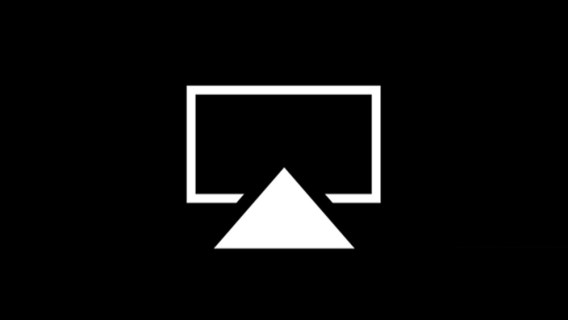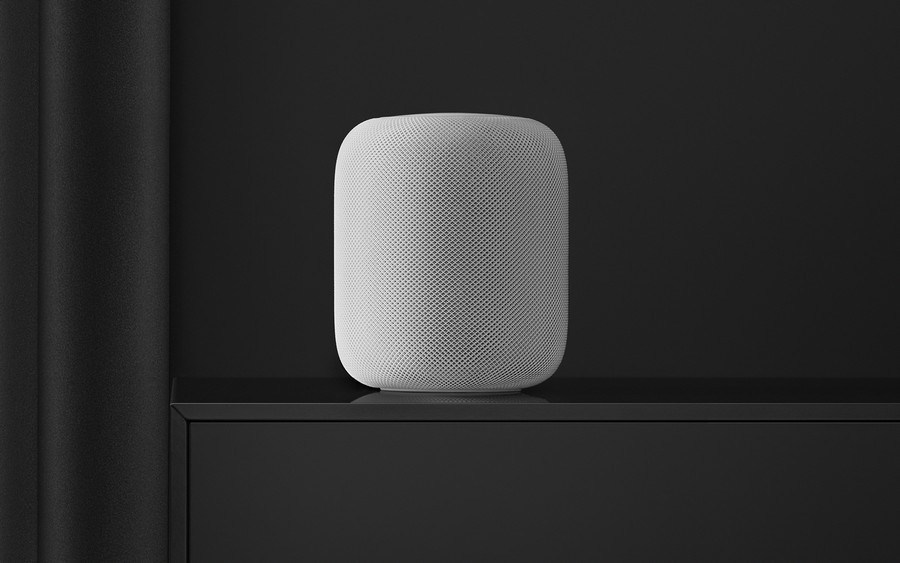Cara Sulit Atur Ulang Apple AirPods

Satu dari AppleKeberhasilan terbesar dekade ini bukanlah Apple Watch, atau Homepod, atau bahkan iPad. Alih-alih, itu adalah Airpods, AppleEarbud nirkabel diluncurkan setelah melepas jack headphone dari iPhone 7. Airpods telah menemukan basis penggemar yang besar berkat kemudahan penggunaannya, masa pakai baterai yang lama, dan fitur koneksi otomatis. Tentu saja, jika Airpod Anda sedang beraksi, atau Anda baru saja mendapat telepon baru, Anda mungkin perlu mengatur ulang Airpod Anda. Sayangnya, desainnya sangat sederhana sehingga membuat hal-hal sedikit membingungkan ketika datang ke pemecahan masalah. Mari kita lihat bagaimana cara mencari tahu apa yang salah dengan Airpod Anda dan cara memperbaikinya.
Memahami Apa Arti Lampu
AirPod memiliki indikator lampu tunggal di bawah kapnya. Kombinasi lampu tertentu dapat menunjukkan berbagai masalah, tergantung di mana AirPod Anda berada saat itu. Penting bagi Anda untuk memahaminya sebelum memulai reset.
Status baterai
Anda tidak akan dapat mengetahui seberapa banyak daya yang tersisa di baterai dengan tepat. Tapi, jika Anda melihat lampu hijau saat AirPod berada di tempatnya, itu artinya Anda memiliki sisa baterai yang cukup untuk penggunaan normal. Jika Anda melihat lampu hijau dan AirPod Anda tidak ada dalam kasing, maka kasing masih memiliki setidaknya satu muatan yang tersisa. Ketika AirPod terhubung ke pengisi daya, lampu kuning menunjukkan bahwa AirPod Anda sedang diisi. Tetapi jika AirPods tidak ada dalam case pada saat itu, lampu ini juga dapat berarti bahwa case memiliki kurang dari satu kali isi ulang penuh yang tersisa.
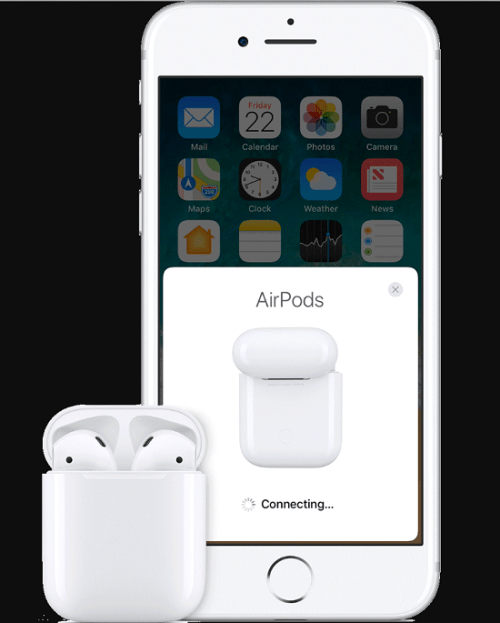
Koneksi
Apakah lampu kuning berkedip? Ini menunjukkan kesalahan pemasangan dengan satu atau lebih perangkat Anda. Ini mungkin berarti Anda harus memutuskan koneksi dan mencoba lagi dengan mengatur ulang AirPods. Lampu putih yang berkedip menunjukkan bahwa AirPods siap untuk terhubung dengan Anda Apple perangkat.
Jelas, jika tidak ada lampu dalam kasing dan AirPod Anda ada di dalamnya, itu artinya kasing benar-benar habis dan perlu diisi ulang.
Hard Reset
Menyetel ulang AirPod dapat menjadi perbaikan cepat untuk sejumlah masalah umum. Terutama, mengatur ulang AirPod dilakukan untuk menyelesaikan masalah terkait baterai atau pengiriman audio yang tidak konsisten, seperti ketika hanya satu dari AirPod yang mengirimkan suara. Anda juga dapat menggunakan ini untuk mengatasi masalah konektivitas.
Inilah cara melakukan reset:
- Angkat bagian atas kasing
- Tekan dan tahan tombol di bagian belakang
- Tunggu sampai lampu berkedip
- Lepaskan tombol ketika lampu berkedip merah
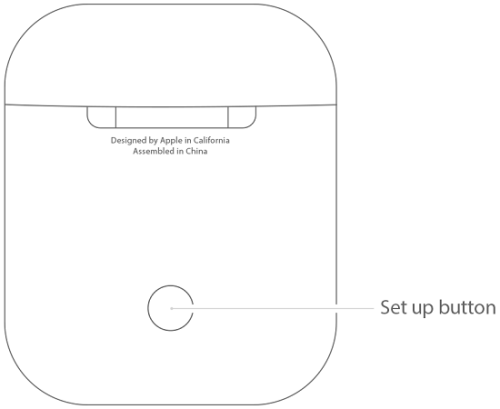
Note bahwa ini akan memutuskan sambungan AirPod Anda dari semua perangkat yang terhubung. Anda harus melalui panduan pengaturan lagi untuk menggunakannya. Tunggu sampai lampu berkedip putih lagi. Itu adalah sinyal yang dapat Anda coba untuk membangun kembali satu atau lebih koneksi.
Tip Pemecahan Masalah Lainnya
Mengandalkan lampu bukan satu-satunya cara untuk menentukan apa yang salah dengan AirPod Anda, itu hanya berguna ketika ponsel, tablet, atau Mac Anda tidak siap. Jika Anda membuka kasing dekat dengan perangkat iOS yang terhubung, Anda dapat menekan tombol di bagian belakang kasing dan membuka tampilan pembacaan status baterai. Ini akan memberi tahu Anda berapa lama sisa baterai. Anda dapat melakukan ini ketika lampu tidak berfungsi dengan baik, jika Anda lupa apa yang ditunjukkan oleh setiap urutan, atau jika Anda mendengar bunyi power down. Lonceng ini menunjukkan bahwa Anda berada di tanda 10% atau tanda 1%. Beberapa pengguna mungkin salah mengartikan masalah suara dengan daya baterai rendah. Jika AirPod Anda terdengar tidak jelas, hal pertama yang harus Anda periksa adalah apakah sudah bersih atau tidak. Singkirkan kotoran telinga, debu, dan semua kotoran lainnya sebelum diuji lagi.
Atau, coba AirPod pada perangkat yang berbeda sebelum repot-repot mengatur ulang mereka. Satu hal terakhir yang perlu diperhatikan adalah bahwa reset mungkin tidak memperbaiki masalah pengisian AirPod Anda. Anda dapat mencoba membersihkannya sedikit dan memastikan konektor berfungsi dengan baik. Tetapi gagal mengisi ulang biasanya merupakan masalah perangkat keras yang tidak dapat dengan mudah diselesaikan.

Pemikiran Terakhir
Apple AirPod sangat mudah digunakan. Namun, memalukan bahwa mereka tidak datang dengan dukungan dan panduan resmi lainnya. Sebagai gantinya, pengguna harus menggunakan tutorial online untuk memandu mereka melalui proses sederhana ini. Biasakan diri Anda dengan pola dan warna terang untuk mengidentifikasi jenis masalah yang mereka beri sinyal, dan kemudian Anda akan dapat memperbaiki sebagian besar masalah sendiri. Seperti yang sudah Anda perhatikan, mengatur ulang AirPod tidak akan memperbaiki semuanya. Pemeliharaan yang tepat lebih bermanfaat dalam banyak kasus.